Trải Nghiệm Số xin tổng hợp lại một số ứng dụng Microsoft Store chọn lọc dành cho Windows trong tháng 5/2024. Đồng thời giới thiệu thêm hai ứng dụng mới giúp bạn cất giữ các link, văn bản trong clipboard và chuyển đổi video sang video dịnh dạng khác chất lượng cao hơn.
Sefinek Blocklists – Thêm bộ lọc cho trình chặn quảng cáo
 Các trình chặn quảng cáo như AdBlocker, uBlock Origin,… đều cho phép người dùng thêm bộ lọc bên ngoài bên cạnh bộ lọc có sẵn. Bạn có thể tìm trên trang Google các bộ lọc này nhưng trong bài viết này Trải Nghiệm Số xin chia sẻ một giải pháp đơn giản hơn có thể giúp bạn lấy danh sách bộ lọc hàng ngày.
Các trình chặn quảng cáo như AdBlocker, uBlock Origin,… đều cho phép người dùng thêm bộ lọc bên ngoài bên cạnh bộ lọc có sẵn. Bạn có thể tìm trên trang Google các bộ lọc này nhưng trong bài viết này Trải Nghiệm Số xin chia sẻ một giải pháp đơn giản hơn có thể giúp bạn lấy danh sách bộ lọc hàng ngày.
Sefinek Blocklists là giải pháp mà Trải Nghiệm Số muốn giới thiệu đến, nó cung cấp hai bộ lọc là Pi-hole và AdGuard có thể cài đặt vào Windows hay lấy danh sách địa chỉ thêm vào phần mềm, tiện ích mở rộng chặn quảng cáo mà bạn đang sử dụng.
Bạn vào đây để xem lại cách sử dụng ứng dụng này.
MapGenerator – Nhúng bản đồ Google Maps vào website
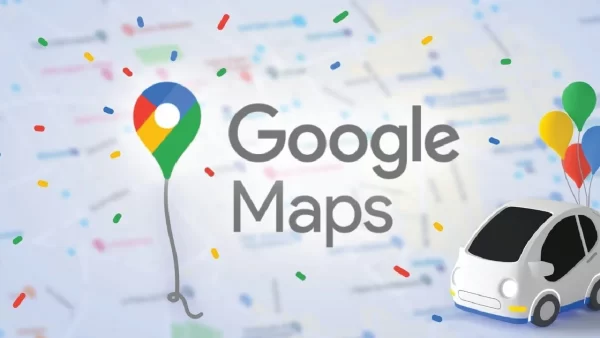 Google Maps là một dịch vụ xem bản đồ phổ biến trên thế giới và ở Việt Nam. Nó có nhiều tính năng phục vụ người dùng và bao gồm việc trích xuất lấy mã nhúng vị trí cho trang web, blog cá nhân để phục vụ cho việc xem địa điểm trên bản đồ trực quan hơn chỉ là dòng địa chỉ.
Google Maps là một dịch vụ xem bản đồ phổ biến trên thế giới và ở Việt Nam. Nó có nhiều tính năng phục vụ người dùng và bao gồm việc trích xuất lấy mã nhúng vị trí cho trang web, blog cá nhân để phục vụ cho việc xem địa điểm trên bản đồ trực quan hơn chỉ là dòng địa chỉ.
Trong bài viết này, Trải Nghiệm Số xin giới thiệu một cách lấy mã nhúng vị trí trên bản đồ Google Maps nhanh hơn đó là MapGenerator.
Funny Keyboard Sound – Thay đổi âm thanh bàn phím trên PC
 Bạn cảm thấy nhàm chán với âm thanh bàn phím hay bấm chuột mặc định của Windows thì có thể thay đổi. Nhưng với Funny Keyboard Sound việc thay đổi đơn giản hơn và đặc biệt bạn có rất nhiều mẫu âm thanh thú vị để bạn chọn lựa.
Bạn cảm thấy nhàm chán với âm thanh bàn phím hay bấm chuột mặc định của Windows thì có thể thay đổi. Nhưng với Funny Keyboard Sound việc thay đổi đơn giản hơn và đặc biệt bạn có rất nhiều mẫu âm thanh thú vị để bạn chọn lựa.
Bạn vào đây để xem lại cách sử dụng ứng dụng thú vị này.
Flipuent – Đem giao diện Aero Flip 3D của Vista lên Windows 11
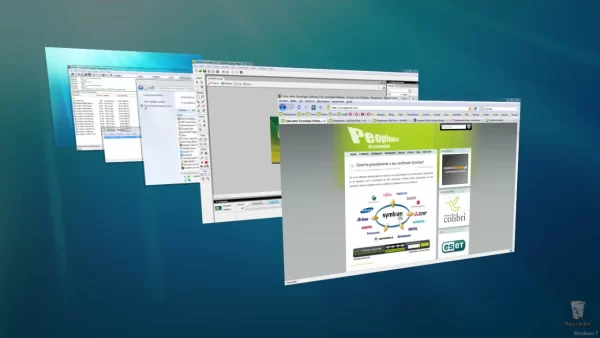 Aero Flip 3D được xem là một trong những tính năng dư thừa của Windows Vista, gây nặng máy và nó được thay thế bằng Task View trên Windows 11 với giao diện xem trực quan, thuận tiện hơn.
Aero Flip 3D được xem là một trong những tính năng dư thừa của Windows Vista, gây nặng máy và nó được thay thế bằng Task View trên Windows 11 với giao diện xem trực quan, thuận tiện hơn.
Tuy nhiên, nếu bạn là người dùng mới chưa biết Aero Flip 3D là gì thì có thể trải nghiệm nó qua Flipuent – một ứng dụng được phát triển với WinUI3 của Microsoft. Bạn có thể tùy chỉnh phím tắt, kiểu hiển thị Aero Flip 3D trong Flipuent,…
Bạn vào đây để xem lại cách sử dụng ứng dụng này.
Pixeval – Xem, tải và chỉnh sửa hình ảnh trên Pixiv
 Nếu là người yêu thích manga hay tiểu thuyết của Nhật thì không thể không biết đến Pixiv, một mạng xã hội chia sẻ tranh ảnh, truyện ngắn tự sáng tác mang phong cách manga của Nhật. Chỉ cần có một tài khoản là bạn thể xem và tải những nội dung được chia sẻ công khai từ những nghệ sĩ, người dùng Pixiv.
Nếu là người yêu thích manga hay tiểu thuyết của Nhật thì không thể không biết đến Pixiv, một mạng xã hội chia sẻ tranh ảnh, truyện ngắn tự sáng tác mang phong cách manga của Nhật. Chỉ cần có một tài khoản là bạn thể xem và tải những nội dung được chia sẻ công khai từ những nghệ sĩ, người dùng Pixiv.
Bên cạnh truy cập từ web thì Pixiv còn có ứng dụng di động. Với người dùng Windows thì có ứng dụng bên thứ ba và Pixeval sẽ làm bạn hài lòng bởi những tính năng ưu việt mà chương trình đem lại.
- Miễn phí.
- Duyệt hình ảnh đề xuất, thịnh hành,…
- Quản lý tranh ảnh yêu thích, tài khoản theo dõi,…
- Quản lý tài khoản Pixiv cá nhân.
- Xem hình ảnh trong cửa sổ độc lập.
- Chỉnh sửa (xoay, đảo chiều), đặt làm hình nền, xem thông tin, sao chép link,…
- Tải xuống hình ảnh với kích thước gốc.
Bạn vào đây để xem lại cách sử dụng ứng dụng tuyệt vời này.
Image Compression Master – Nén video, hình ảnh, PDF và trăm định dạng file
 Việc nén một tập tin có nhiều lợi ích, như tiết kiệm không gian lưu trữ trên ổ đĩa, dịch vụ lưu trữ đám mây hay thuận tiện cho việc chia sẻ nhanh hơn. Trong bài viết này, Trải Nghiệm Số xin giới thiệu Image Compression Master – một ứng dụng miễn phí giúp bạn nén nhiều định dạng file như video, hình ảnh, tài liệu PDF, Word, PowerPoint, nén và giải nén nhiều file khác nữa.
Việc nén một tập tin có nhiều lợi ích, như tiết kiệm không gian lưu trữ trên ổ đĩa, dịch vụ lưu trữ đám mây hay thuận tiện cho việc chia sẻ nhanh hơn. Trong bài viết này, Trải Nghiệm Số xin giới thiệu Image Compression Master – một ứng dụng miễn phí giúp bạn nén nhiều định dạng file như video, hình ảnh, tài liệu PDF, Word, PowerPoint, nén và giải nén nhiều file khác nữa.
Transcriptor – Dùng AI tạo phụ đề cho video
 Transcriptor là một ứng dụng AI mạnh mẽ để chuyển đổi nội dung giọng nói từ video sang văn bản. Văn bản có thể được lưu dưới dạng tệp phụ đề ở định dạng srt hoặc có thể ghi trực tiếp vào video.
Transcriptor là một ứng dụng AI mạnh mẽ để chuyển đổi nội dung giọng nói từ video sang văn bản. Văn bản có thể được lưu dưới dạng tệp phụ đề ở định dạng srt hoặc có thể ghi trực tiếp vào video.
Được hỗ trợ bởi công cụ DeepSpeech của Mozilla, Transcriptor có thể xử lý các cuộc phỏng vấn, chương trình trò chuyện, bài giảng, video podcast với độ chính xác cao. Và quan trọng nhất, nó có thể hoạt động hoàn toàn ngoại tuyến, do đó sẽ không ảnh hưởng đến quyền riêng tư của bạn cũng như không có chi phí định kỳ khi sử dụng Transcriptor.
Bạn vào đây để xem lại cách sử dụng ứng dụng này.
2FAGuard – Ứng dụng lấy mã xác thực 2 bước xịn xò cho Windows 11
 2FA (2-Factor Authentication) là tính năng xác thực 2 bước nhằm nâng cao khả năng bảo vệ tài khoản người dùng trên các dịch vụ web. Người dùng chỉ cần kích hoạt 2FA và khi đăng nhập, ngoài việc khai báo tên và mật mã thì bạn phải nhập thêm mã xác thực 2 bước từ ứng dụng cung cấp mã xác thực trên điện thoại, máy tính hoặc qua tin nhắn SMS, giọng nói,…
2FA (2-Factor Authentication) là tính năng xác thực 2 bước nhằm nâng cao khả năng bảo vệ tài khoản người dùng trên các dịch vụ web. Người dùng chỉ cần kích hoạt 2FA và khi đăng nhập, ngoài việc khai báo tên và mật mã thì bạn phải nhập thêm mã xác thực 2 bước từ ứng dụng cung cấp mã xác thực trên điện thoại, máy tính hoặc qua tin nhắn SMS, giọng nói,…
Trong bài viết này, Trải Nghiệm Số muốn giới thiệu một ứng dụng xác thực 2 bước rất phù hợp sử dụng trên Windows 11/10. Đó là 2FAGuard, nó mang một giao diện hiện đại và an toàn để bạn lấy mã xác thực 2 bước dùng khi đăng nhập.
ALL IPTV Player – Xem hơn 300 kênh truyền hình miễn phí
Có nhiều cách dể xem truyền hình trực tuyến mà sử dụng thông qua các trình IPTV là thông dụng hơn cả bên cạnh việc dùng trang web hay ứng dụng. Trải Nghiệm Số cũng giới thiệu nhiều ứng dụng IPTV và ALL IPTV Player là sự lựa chọn mới nhất. Nó cung cấp sẵn hơn 300 kênh truyền hình và bạn có thể thêm kênh TV yêu thích của mình.
Bạn vào đây để xem lại cách sử dụng ứng dụng này.
HEVC Conversion Studio – Công cụ chuyển đổi video HEVC ra âm thanh, video chất lượng cao
HEVC Conversion Studio giúp bạn chuyển đổi video HEVC với tốc độ nhanh bằng nhiều công nghệ tiên tiến và bảo đảm chất lượng.
HEVC Conversion Studio, công cụ tối ưu để chuyển đổi video HEVC (H.265) chất lượng cao. Với sự hỗ trợ cho nhiều công nghệ tăng tốc phần cứng, ứng dụng bảo đảm video của bạn được chuyển mã với độ trung thực cao nhất, đồng thời giảm đáng kể thời gian chuyển đổi.
Các tính năng chính:
– Chuyển mã tăng tốc GPU đa nền tảng: Tận dụng các công nghệ NVENC của NVIDIA, Video đồng bộ nhanh (QSV) của Intel và Advanced Media Framework (AMF) của AMD để chuyển đổi video nhanh như chớp trên các nền tảng phần cứng khác nhau.
– Mã hóa video hiệu quả cao: Chuyển đổi bất kỳ tệp video nào sang codec HEVC tiên tiến, giảm đáng kể kích thước tệp mà không ảnh hưởng đến chất lượng.
– Hỗ trợ bộ mã hóa rộng: Cho dù bạn có giải pháp đồ họa NVIDIA, Intel hay AMD hay yêu cầu mã hóa dựa trên CPU, HEVC Conversion Studio đã bảo vệ bạn với các tùy chọn bộ mã hóa hevc_nvenc, hevc_qsv, hevc_amf và libx265.
– Định dạng đầu ra linh hoạt: Chọn giữa các vùng chứa MP4 hoặc MKV để phù hợp với sở thích của bạn.
– Bảo quản âm thanh: Giữ nguyên các bản âm thanh gốc của bạn bằng cách sao chép âm thanh trực tiếp vào tệp đầu ra.
– Cài đặt trước có thể tùy chỉnh: Điều chỉnh tốc độ và chất lượng chuyển mã của bạn với các cài đặt trước FFmpeg có thể lựa chọn, từ ‘chậm’ cho chất lượng tối đa đến ‘nhanh’ để chuyển đổi nhanh hơn.
– Giao diện thân thiện với người dùng: Tận hưởng trải nghiệm liền mạch với giao diện trực quan và dễ điều hướng, giúp mọi người có thể truy cập chuyển đổi video.
HEVC Conversion Studio hiện đã có sẵn trên Microsoft Store, bạn vào đây hay theo liên kết bên dưới > bấm Download > Get để cài đặt.
Mở HEVC Conversion Studio, bạn sẽ được yêu chọn vị trí lưu video chuyển đổi thì cứ làm theo. Nếu làm sai thì bấm vào đường dẫn phía dưới góc trái > Change Save Folder để chọn lại.
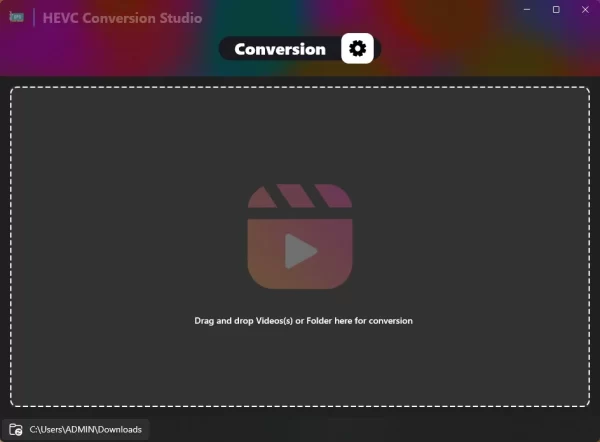 Trước khi thực hiện chuyển đổi, bạn nên thiết lập định dạng video đầu ra cũng như tốc độ, công nghệ mã hóa video và âm thanh. Bạn bấm biểu tượng bánh răng cưa:
Trước khi thực hiện chuyển đổi, bạn nên thiết lập định dạng video đầu ra cũng như tốc độ, công nghệ mã hóa video và âm thanh. Bạn bấm biểu tượng bánh răng cưa:
– Video Format: Bạn chọn một trong hai định dạng video đầu ra là MP4 hay MKV.
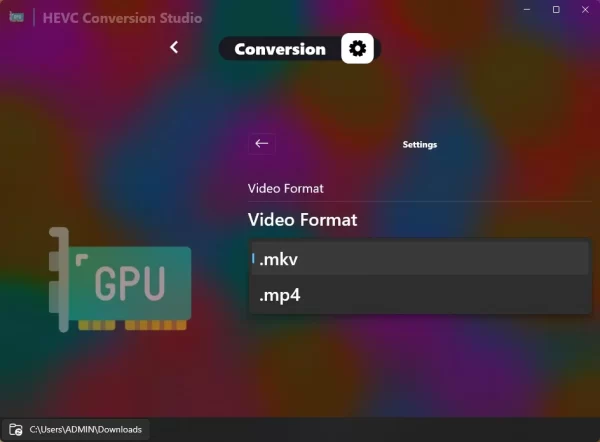 – Video Encoder: Bạn chọn công nghệ mã hóa video và tốc độ transcoding.
– Video Encoder: Bạn chọn công nghệ mã hóa video và tốc độ transcoding.
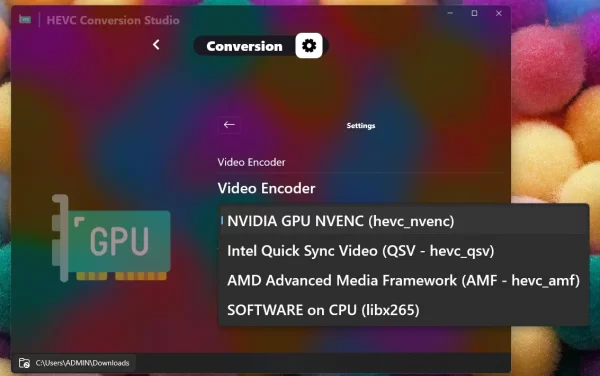 – Audio Encoder: Ứng dụng sẽ giữ nguyên chất lượng âm thanh của file gốc.
– Audio Encoder: Ứng dụng sẽ giữ nguyên chất lượng âm thanh của file gốc.
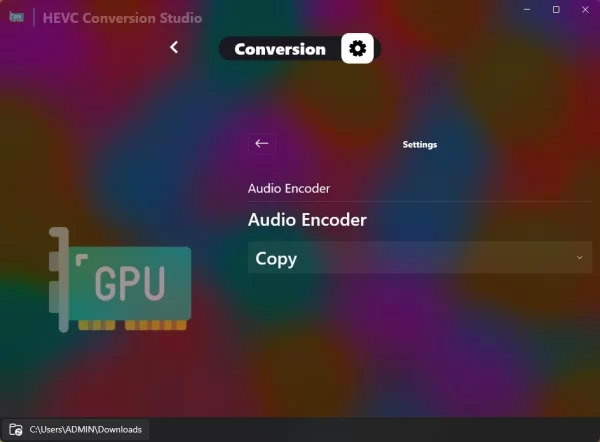 Bây giờ, bạn trở lại giao diện chính và chọn tập tin video HEVC bắng cách kéo thả hay bấm chọn trên máy tính. Sau đó, bấm nút Start Conversion để chuyển đổi.
Bây giờ, bạn trở lại giao diện chính và chọn tập tin video HEVC bắng cách kéo thả hay bấm chọn trên máy tính. Sau đó, bấm nút Start Conversion để chuyển đổi.
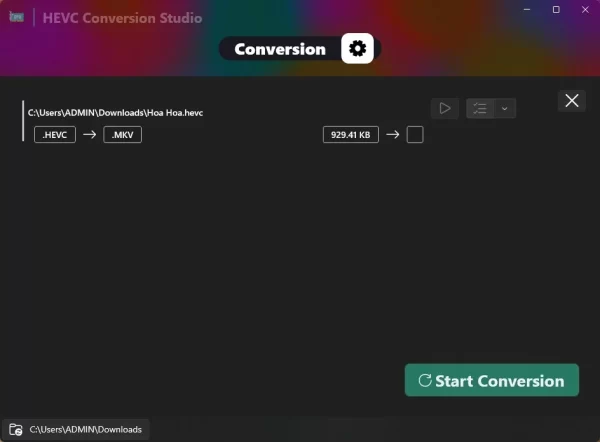 Khi chuyển đổi xong thì bạn có thể xem tiến trình chuyển đổi, phát file hay xóa video chuyển đổi.
Khi chuyển đổi xong thì bạn có thể xem tiến trình chuyển đổi, phát file hay xóa video chuyển đổi.
Clipboard Studio – Cất giữ văn bản, liên kết trong Windows 11
Công cụ này giúp bạn lưu giữ đường link và văn bản trong clipboard hay lưu chúng thành tập tin để lưu trữ.
Trên Windows 11/10 thì chúng ta có Clipboard để lưu giữ hình ảnh, văn bản hay liên kết trong bộ nhớ đệm mà không cần ứng dụng bên thứ ba. Nói vậy thôi chứ chúng ta vẫn nên trải nghiệm những ứng dụng mới mà Trải Nghiệm Số xin giới thiệu Clipboard Studio.
Nó chỉ hỗ trợ lưu giữ văn bản, liên kết, ký tự cảm xúc trong clipboard tự động hoặc thủ công. Sau đó, bạn có thể kết xuất ra danh sách tập tin thuận tiện lưu trữ, chia sẻ.
Clipboard Studio hiện đã có sẵn trên Microsoft Store, bạn vào đây hay theo liên kết bên dưới > bấm Download > Get để cài đặt.
Clipboard Studio có một giao diện quản lý nội dung đơn giản, nhưng nó có một hộp tìm kiếm tiện lợi vô cùng. Để lưu nội dung vào Clipboard Studio, bạn có thể chọn một trong hai cách.
– Thủ công: Bạn bấm biểu tượng Paste from Clipboard để dán vào ứng dụng.
 – Tự động: Bạn bấm nút ba chấm > chọn Capture Clipboard > mọi văn bản, đường link hay ký tự được sao chép sẽ tự động lưu.
– Tự động: Bạn bấm nút ba chấm > chọn Capture Clipboard > mọi văn bản, đường link hay ký tự được sao chép sẽ tự động lưu.
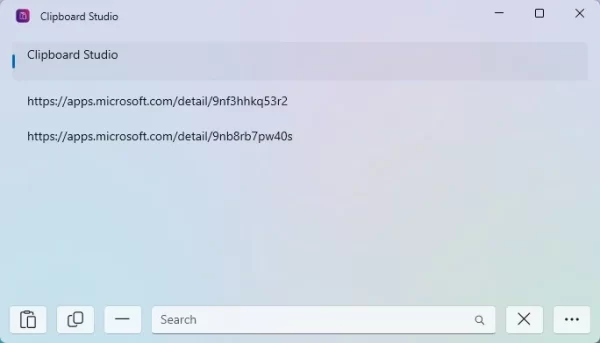 Bạn có thể gỡ bỏ từng nội dung lưu giữ, sao chép lại hay trích xuất thành tập tin. Bạn bấm nút Options hình ba chấm > Save to file > đặt tên và chọn nơi lưu > bấm Save. Tập tin có định dạng txt.
Bạn có thể gỡ bỏ từng nội dung lưu giữ, sao chép lại hay trích xuất thành tập tin. Bạn bấm nút Options hình ba chấm > Save to file > đặt tên và chọn nơi lưu > bấm Save. Tập tin có định dạng txt.
Khi muốn xóa nhanh danh sách lưu thì bấm nút X.


